Tomcat服务器的下载、安装、配置、启动、试用
2017-05-14 23:36
344 查看
现如今主流服务器有Tomcat,Nginx,Apache;java开发的概念非常大,包括三个大方向,其中Java EE指的是Web应用程序开发。在进行web应用开发前,需要把整个开发环境搭建好,其中就包括web服务器的搭建;WEB 容器给处于其中的应用程序组件(JSP,SERVLET)提供一个环境,使 JSP,SERVLET 直接跟容器中的环境变量交互,web 容器主要由 WEB 服务器如Tomcat来实现。Tomcat是一个Servlet容器,简单说就是个服务器,它的特点是易用小巧免费而且功能相对来说也比较强大,适合个人以及小型企业使用;接下来介绍Tomcat服务器的下载、安装、配置、启动、试用。
1.下载,安装:登陆Tomcat官网上下载Tomcat7.0版本安装包,解压到指定的位置;
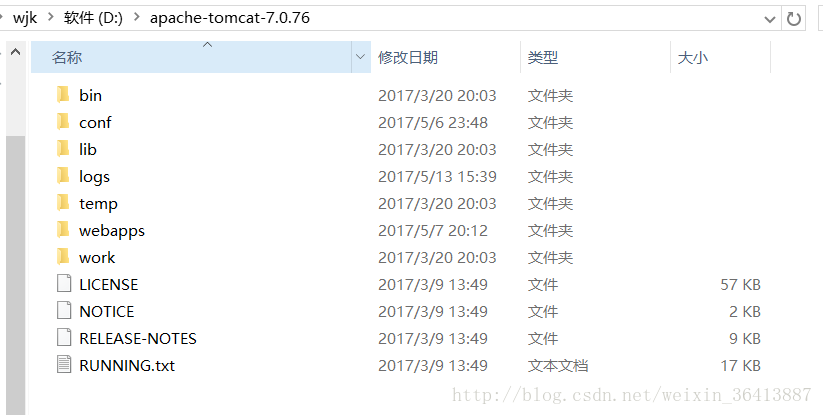
目录层次结构如下 :
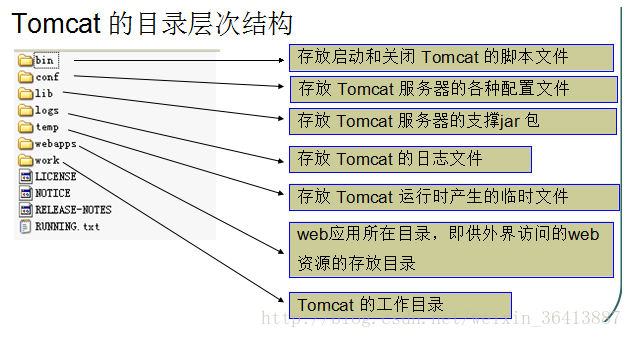
2.配置环境变量:右键“我的电脑-属性-高级系统设置-环境变量”,新建环境变量CATALINA_HOME,变量值为Tomcat文件夹所在路径,如下图所示
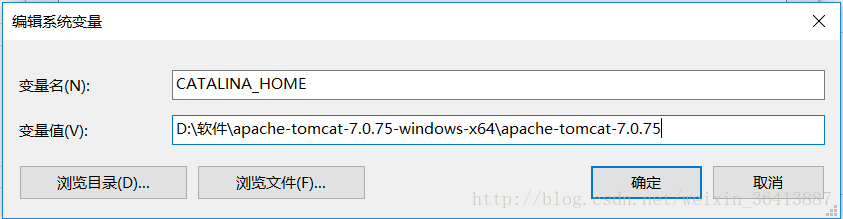
3.启动:在Tomcat中的bin目录下找到startup.bat,这是Tomcat的启动功能;双击启动Tomcat服务器可以看到服务器在多少毫秒内启动成功;

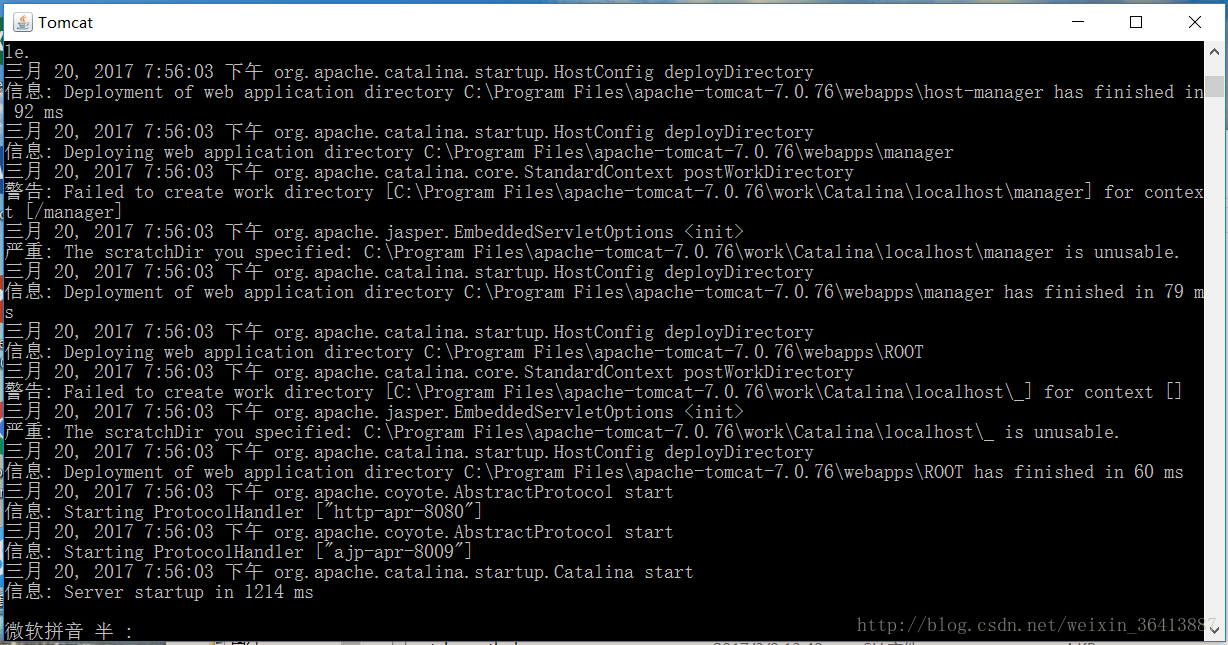
4. 试用:以“Hello World”为例,在Tomcat目录下的WebApps创建项目目录MyHome文件夹,编写index.jsp文件和WebINF并部署到服务器上如下图所示
启动Tomcat服务器,在浏览器访问Tomcat服务器首页:http://localhost:8080/可以看到“小猫”的标志,表示服务器配置成功,如下图所示
4000
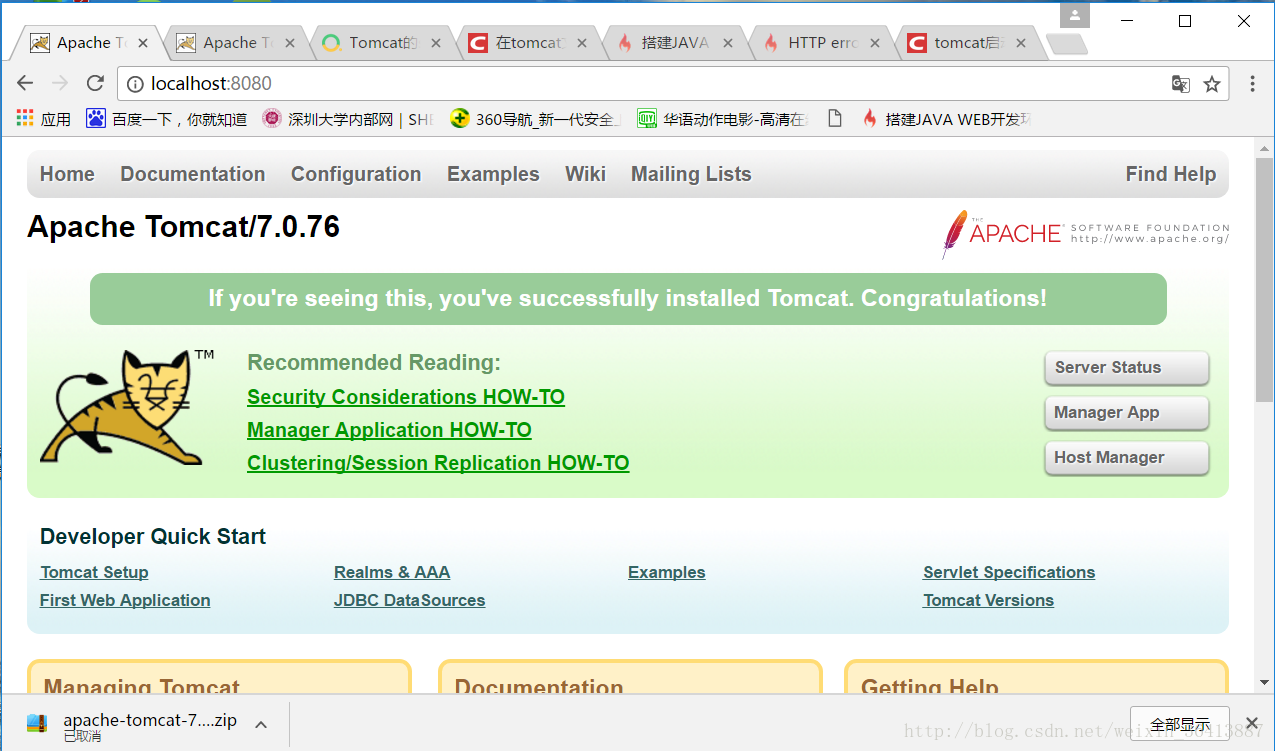
访问 localhost:8080/MyHome/index.jsp,如下图所示

字体乱码,此时点击鼠标右键-编码,选择GBK或UTF-8格式,得到如下图;
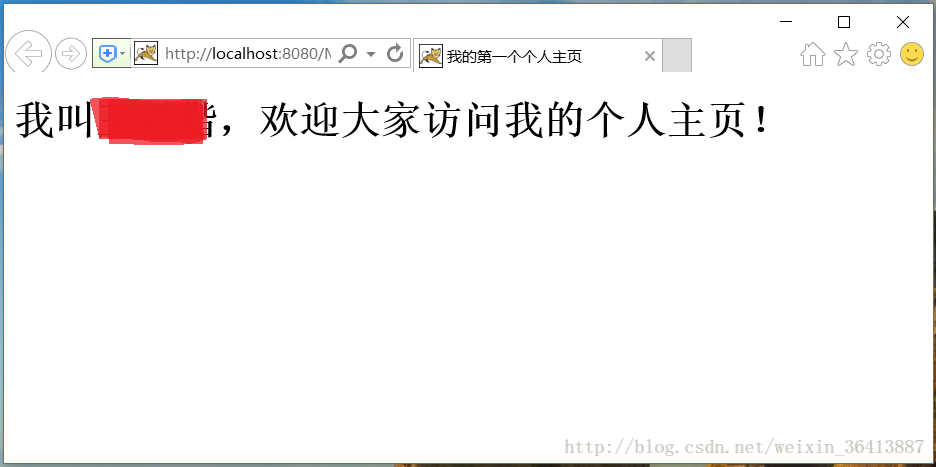
试用完毕,点击shutdown.bat关闭服务器。

至此,Tomcat服务器的下载、安装、配置、启动、试用成功了!下次我将介绍如何如何在Myeclipse上配置JRE以及如何在Myeclipse上集成Tomcat服务器!
1.下载,安装:登陆Tomcat官网上下载Tomcat7.0版本安装包,解压到指定的位置;
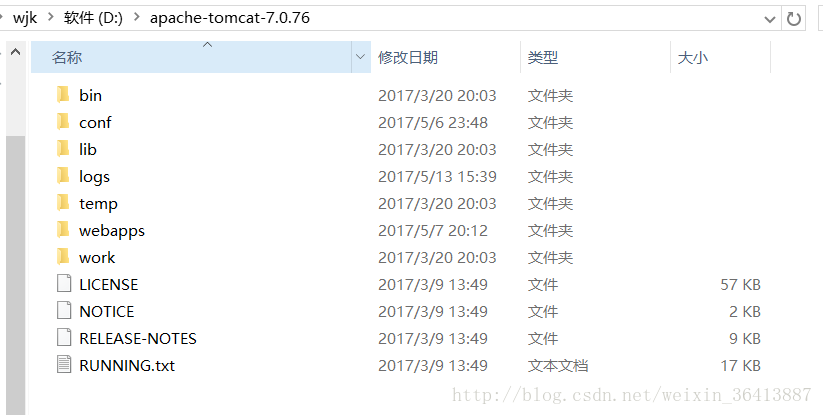
目录层次结构如下 :
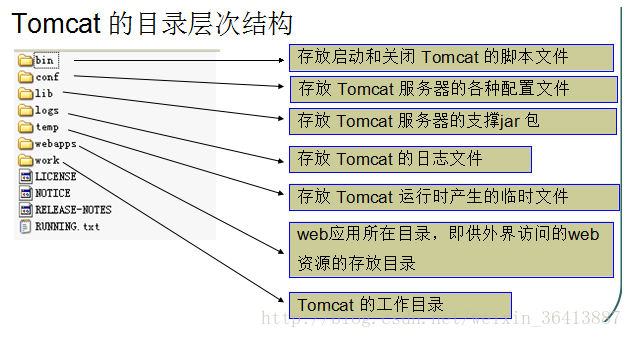
2.配置环境变量:右键“我的电脑-属性-高级系统设置-环境变量”,新建环境变量CATALINA_HOME,变量值为Tomcat文件夹所在路径,如下图所示
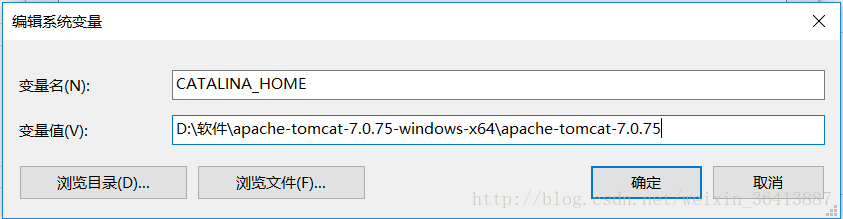
3.启动:在Tomcat中的bin目录下找到startup.bat,这是Tomcat的启动功能;双击启动Tomcat服务器可以看到服务器在多少毫秒内启动成功;

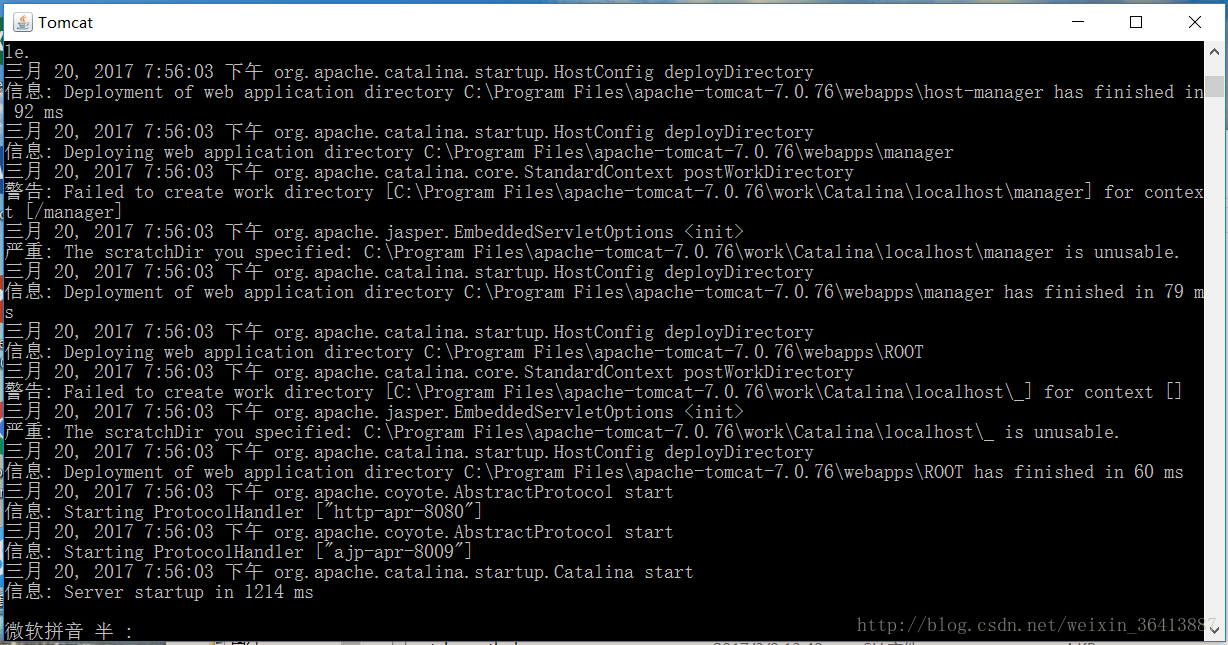
4. 试用:以“Hello World”为例,在Tomcat目录下的WebApps创建项目目录MyHome文件夹,编写index.jsp文件和WebINF并部署到服务器上如下图所示
启动Tomcat服务器,在浏览器访问Tomcat服务器首页:http://localhost:8080/可以看到“小猫”的标志,表示服务器配置成功,如下图所示
4000
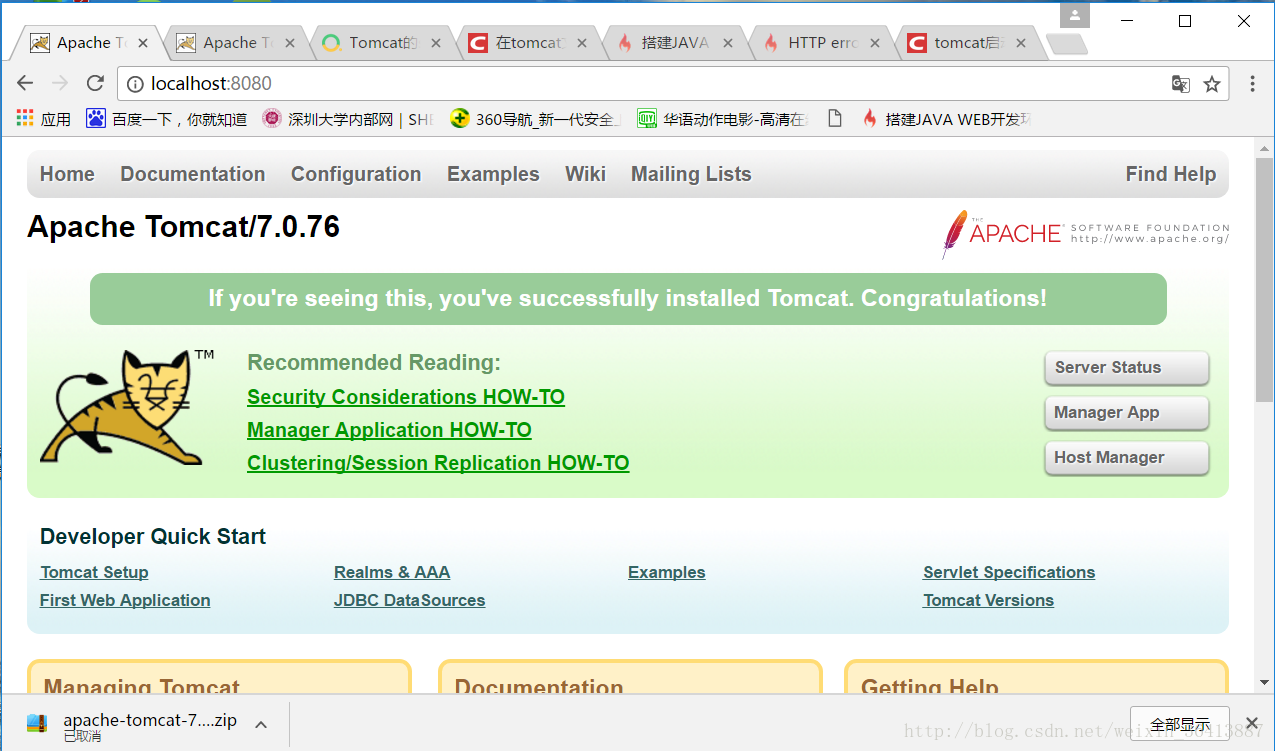
访问 localhost:8080/MyHome/index.jsp,如下图所示

字体乱码,此时点击鼠标右键-编码,选择GBK或UTF-8格式,得到如下图;
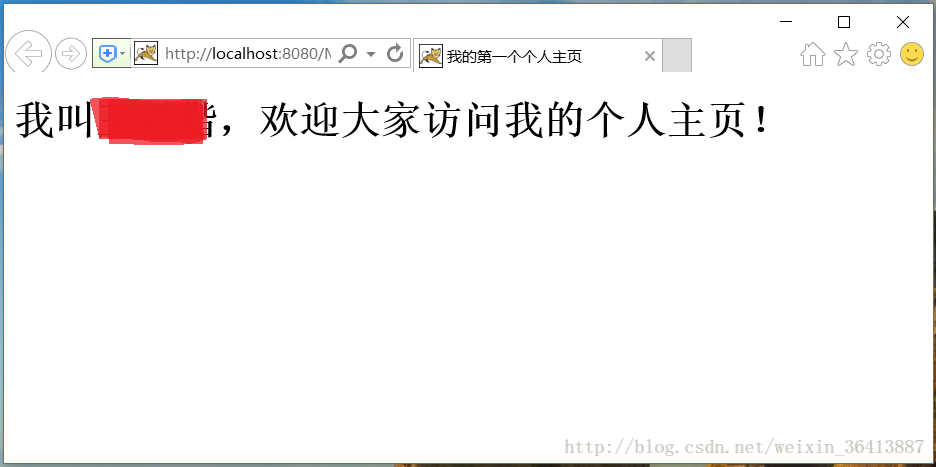
试用完毕,点击shutdown.bat关闭服务器。

至此,Tomcat服务器的下载、安装、配置、启动、试用成功了!下次我将介绍如何如何在Myeclipse上配置JRE以及如何在Myeclipse上集成Tomcat服务器!
相关文章推荐
- GlassFishV2下载、安装、配置、服务器启动和关闭
- TomCat服务器的安装,环境的配置,服务的启动以及验证---ShinePans
- 一步一步教你配置Tomcat服务器(1)——Tomcat的安装与启动
- 在Mac上关于tomcat服务器的安装、配置、启动、部署web详细流程
- 在Mac上关于tomcat服务器的安装、配置、启动、部署web详细流程
- Mac上关于tomcat服务器的安装、配置、启动、部署web详细流程
- GlassFishV2下载、安装、配置、服务器启动和关闭(转载)
- Linux Centos 7 - Tomcat服务器安装、配置、启动、映射
- 在Mac上关于tomcat服务器的安装、配置、启动、部署web详细流程
- 在Mac上关于tomcat服务器的安装、配置、启动、部署web详细流程
- 在Mac上关于tomcat服务器的安装、配置、启动、部署web详细流程
- 阿里云Ubuntu服务器下载安装配置JDK,mysql,tomcat比较好的教程
- FIS--关于下载php后的配置(启动fis的调试服务器(注意添加 --no-rewrite 参数),如果报错 没有php-cgi环境,请 安装 它,并把php-cgi命令加到系统的环境变量)
- Tomcat服务器下载与安装以及在MyEclipse上配置Tomcat服务器
- 腾讯云服务器如何获取root权限,如何配置在云服务器上配置JDK(续)以及Tomcat的安装启动
- Tomcat服务器的下载安装跟基本配置
- sharepoint2007安装后报服务器配置错误及启动服务报错
- Tomcat服务器的安装及配置
- 非安装版Tomcat作为Windows服务启动配置
- linux下svn服务器安装配置与启动
